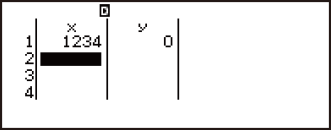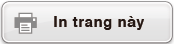Tính toán thống kê
Nhập dữ liệu bằng Bộ soạn thảo thống kê
Bộ soạn thảo thống kê
Có hai định dạng Bộ soạn thảo thống kê, tùy thuộc vào loại tính toán thống kê bạn đã chọn.
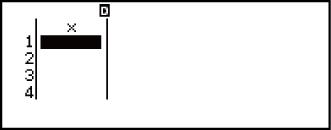
Biến đơn
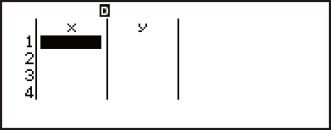
Biến đôi
Dòng đầu tiên của Bộ soạn thảo thống kê hiển thị giá trị cho mẫu đầu tiên hoặc các giá trị cho cặp mẫu đầu tiên.
Cột Freq (Tần số)
Nếu bạn mở cài đặt Statistics trên menu thiết lập, một cột có nhãn “Freq” cũng sẽ được đưa vào Bộ soạn thảo thống kê.
Bạn có thể sử dụng cột Freq để chỉ định tần số (số lần xuất hiện trong nhóm dữ liệu của cùng một mẫu) của mỗi giá trị mẫu.
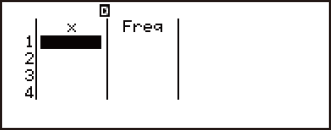
Biến đơn
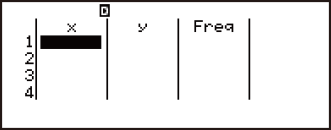
Biến đôi
Quy tắc nhập dữ liệu mẫu trên Bộ soạn thảo thống kê
Dữ liệu bạn nhập được chèn vào ô có con trỏ. Sử dụng các phím con trỏ để di chuyển con trỏ giữa các ô.
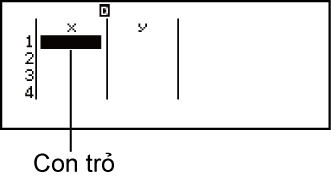
Sau khi nhập một giá trị, nhấn  . Thao tác này đăng ký giá trị và hiển thị lên đến sáu chữ số của giá trị đó trong ô đang được chọn.
. Thao tác này đăng ký giá trị và hiển thị lên đến sáu chữ số của giá trị đó trong ô đang được chọn.
Ví dụ 1: Để nhập giá trị 1234 vào ô X1
(Di chuyển con trỏ đến ô X1.)
- 1234
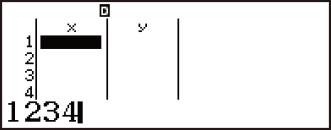
- Giá trị bạn nhập sẽ xuất hiện ở vùng công thức.
- Đăng ký một giá trị sẽ làm con trỏ chuyển xuống một ô.
Ví dụ 2: Để chọn hồi quy lôgarít và đưa vào dữ liệu sau: (170, 66), (173, 68), (179, 75)

 (Select Type)
(Select Type) (y=a+b・ln(x))
(y=a+b・ln(x))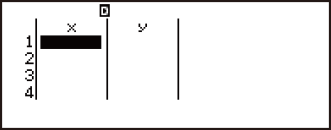
- 170
 173
173 179
179


66 68
68 75
75
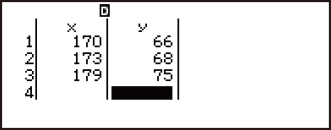
Những lưu ý khi nhập Bộ soạn thảo thống kê
Số dòng trong Bộ soạn thảo thống kê (số giá trị dữ liệu mẫu có thể nhập) phụ thuộc vào loại tính toán thống kê bạn chọn, và trên cài đặt Statistics trong menu thiết lập.
Cài đặt Statistics loại tính toán |
Off (Không có cột Freq) |
On (Có cột Freq) |
| Biến đơn | 160 dòng | 80 dòng |
| Biến đôi | 80 dòng | 53 dòng |
Nhấn phím  khi Bộ soạn thảo thống kê đang hiển thị trên màn hình sẽ hiển thị một màn hình tính toán thống kê để thực hiện tính toán dựa trên dữ liệu đưa vào. Việc bạn cần làm để trở về Bộ soạn thảo thống kê từ màn hình tính toán thống kê phụ thuộc vào loại tính toán đã chọn. Nhấn
khi Bộ soạn thảo thống kê đang hiển thị trên màn hình sẽ hiển thị một màn hình tính toán thống kê để thực hiện tính toán dựa trên dữ liệu đưa vào. Việc bạn cần làm để trở về Bộ soạn thảo thống kê từ màn hình tính toán thống kê phụ thuộc vào loại tính toán đã chọn. Nhấn 
 (Data) nếu bạn chọn biến đơn hoặc
(Data) nếu bạn chọn biến đơn hoặc 
 (Data) nếu bạn chọn biến đôi.
(Data) nếu bạn chọn biến đôi.
Những lưu ý về lưu trữ dữ liệu mẫu
Tất cả dữ liệu hiện đưa vào trong Bộ soạn thảo thống kê đều bị xoá đi bất cứ khi nào bạn ra khỏi phương thức Statistics, chuyển giữa kiểu tính toán thống kê biến đơn và biến đôi, hay thay đổi cài đặt Statistics trên menu thiết lập.
Soạn thảo dữ liệu mẫu
Để thay thế dữ liệu trong một ô
1. Trên Bộ soạn thảo thống kê, di chuyển con trỏ đến ô bạn muốn soạn thảo.
2. Nhập giá trị dữ liệu hoặc biểu thức mới, rồi nhấn  .
.
Quan trọng!
Lưu ý rằng bạn phải thay thế hoàn toàn dữ liệu hiện có trong ô bằng việc nhập mới. Bạn không thể soạn thảo các bộ phận của dữ liệu hiện có.
Để xoá một dòng
1. Trên Bộ soạn thảo thống kê, di chuyển con trỏ đến dòng bạn muốn xóa.
2. Nhấn  .
.
Để chèn thêm một dòng
1. Trên Bộ soạn thảo thống kê, di chuyển con trỏ đến dòng sẽ nằm dưới dòng bạn sẽ chèn.
2. Nhấn 
 (Editor).
(Editor).
3. Nhấn  (Insert Row).
(Insert Row).
Quan trọng!
Lưu ý rằng thao tác chèn sẽ không hoạt động nếu đã sử dụng hết số dòng tối đa cho phép của Bộ soạn thảo thống kê.
Để xoá tất cả nội dung của Bộ soạn thảo thống kê
1. Trên Bộ soạn thảo thống kê, nhấn 
 (Editor).
(Editor).
2. Nhấn  (Delete All).
(Delete All).